
©︎ 2021-2025 DEAP Inc.

WordPressでホームページを作成する際、テーマ選びはサイトのデザインと機能、そしてSEOに大きな影響を与えます。しかし、数あるテーマから最適なものを見つけるのは難しいと感じる方も多いでしょう。
本記事では、初心者でも簡単に取り組めるテーマ選びのポイントを、SEOやユーザビリティの観点からわかりやすく解説します。目的に合ったテーマを選ぶことで、ビジネスや趣味で成功するサイト作りのスタートを切りましょう。
目次
WordPressのテーマは、サイトの見た目だけでなく、訪問者の使いやすさや操作性、さらにはSEOパフォーマンスにまで影響を及ぼします。テーマ選びは、単なるデザインの選定ではなく、ビジネスの成長や訪問者との信頼関係を構築するための戦略的な要素です。
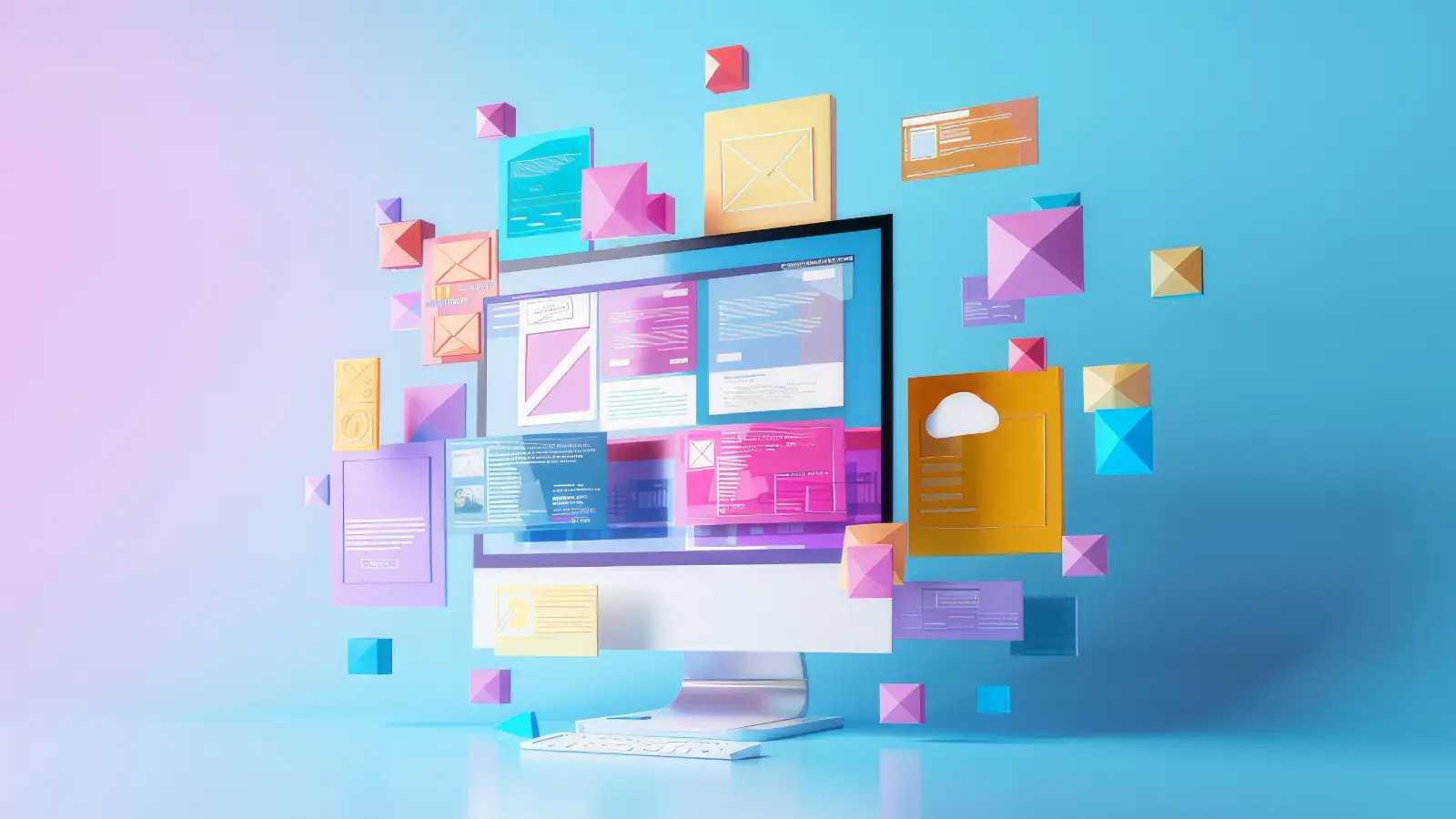
訪問者がサイトにアクセスした瞬間に感じる「第一印象」は、コンバージョン率や滞在時間に大きな影響を与えます。視覚的に魅力的で、直感的にナビゲートできるテーマを選ぶことで、ユーザーがサイトに長く滞在することを促せます。たとえば、クリーンでシンプルなデザインは、ビジネスサイトやポートフォリオに適しており、情報が分かりやすく整理されているテーマは、訪問者が求める情報に迅速にアクセスできる利点があります。
読みやすいフォントや魅力的なビジュアルを提供するテーマは、特にエンターテインメント系やクリエイティブなビジネスに最適です。一方で、コーポレートサイトでは、信頼性を感じさせる落ち着いた配色のテーマが効果的です。

適切なテーマ選びはSEO対策としても極めて重要です。Googleなどの検索エンジンは、ユーザーエクスペリエンスを重視しており、読み込みが速く、モバイル対応がしっかりしているテーマを高く評価します。サイトがモバイルフレンドリーであることは、モバイルユーザーの増加に伴い、特に必要不可欠です。
SEOフレンドリーなテーマかどうかは、構造化データやスキーママークアップの対応状況、レスポンシブデザインの有無、コードのクリーンさで確認しましょう。ページ速度を測定するためにGoogle PageSpeed Insightsなどのツールを使用するのも効果的です。
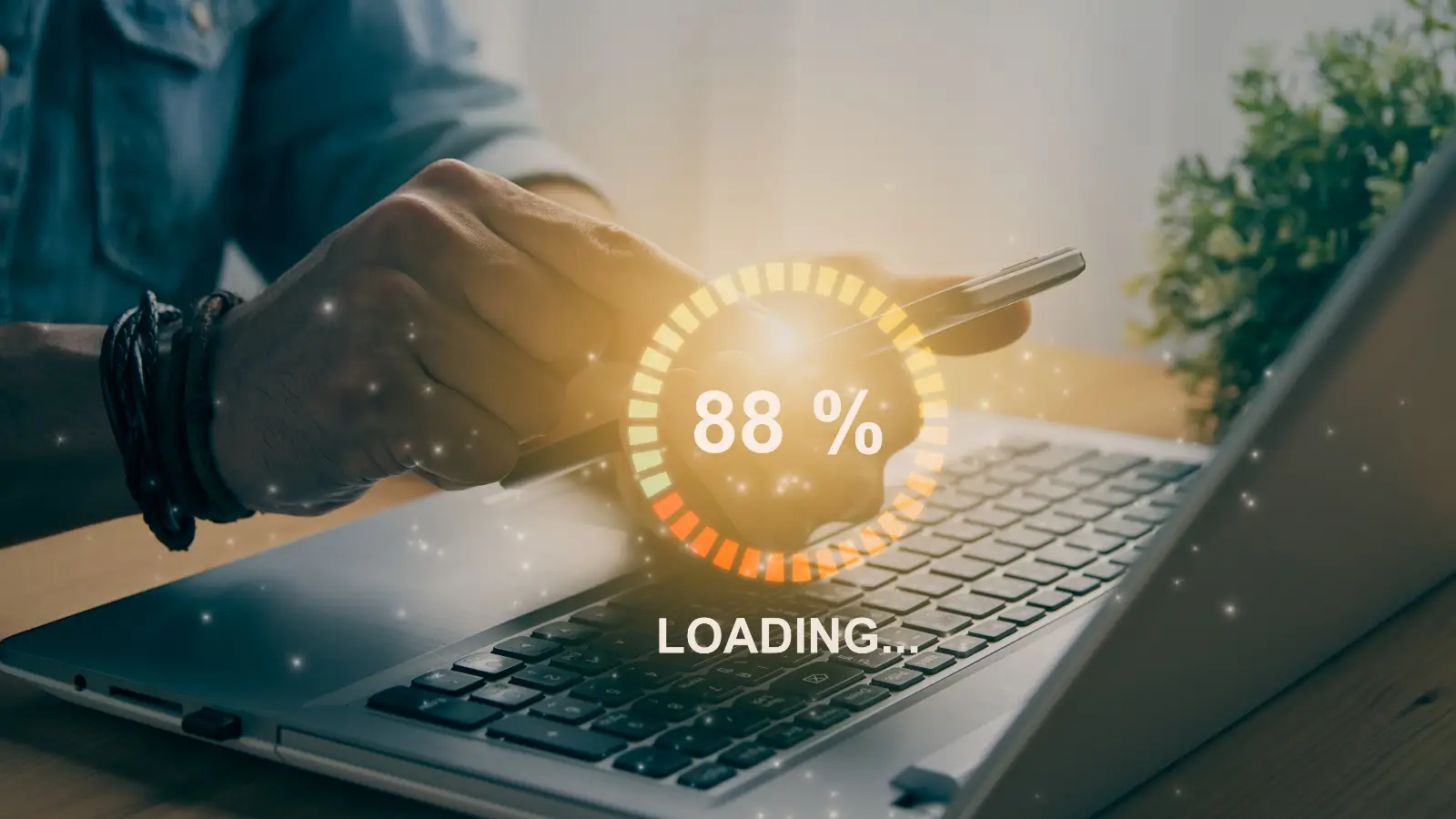
テーマの選択は、サイトのパフォーマンスにも直結します。特に画像が多いテーマや、JavaScriptやCSSが複雑に組み込まれたテーマは、サイトの読み込み速度を遅くすることがあります。遅いサイトはユーザーの離脱を招くだけでなく、SEOの評価も下がるリスクがあります。
軽量なテーマを選び、必要に応じてキャッシュプラグインを使用することで、サイト速度を最適化することができます。テーマの公式ドキュメントを確認し、パフォーマンスのテスト結果が掲載されている場合は参考にするのも良い方法です。
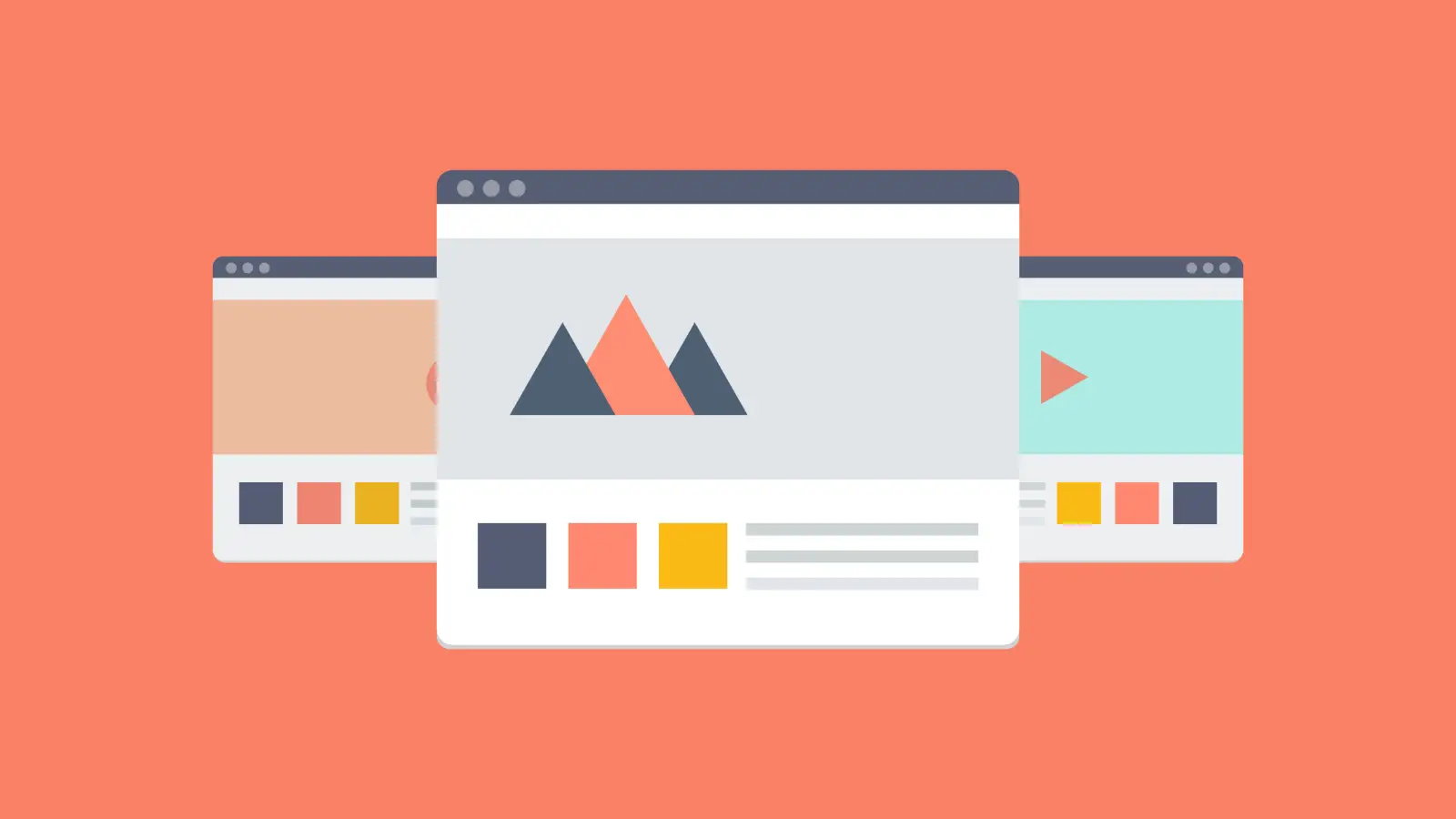
結論として、WordPressのテーマ選びは単なるデザイン選択ではなく、SEO対策やビジネス目標達成のための戦略的なステップです。慎重にテーマを選定することで、サイトの見栄えが良くなるだけでなく、訪問者の満足度を高め、検索エンジンでのパフォーマンスを向上させることができます。次のセクションでは、具体的なテーマ選定のステップについて解説します。
WordPressのテーマを選ぶ際には、デザイン、SEO対策、機能性の3つの要素をしっかりと検討することが重要です。これらの要素をバランス良く考慮することで、訪問者にとって使いやすく、検索エンジンに評価されやすいサイトを作成できます。それでは、それぞれのポイントについて詳しく見ていきましょう。
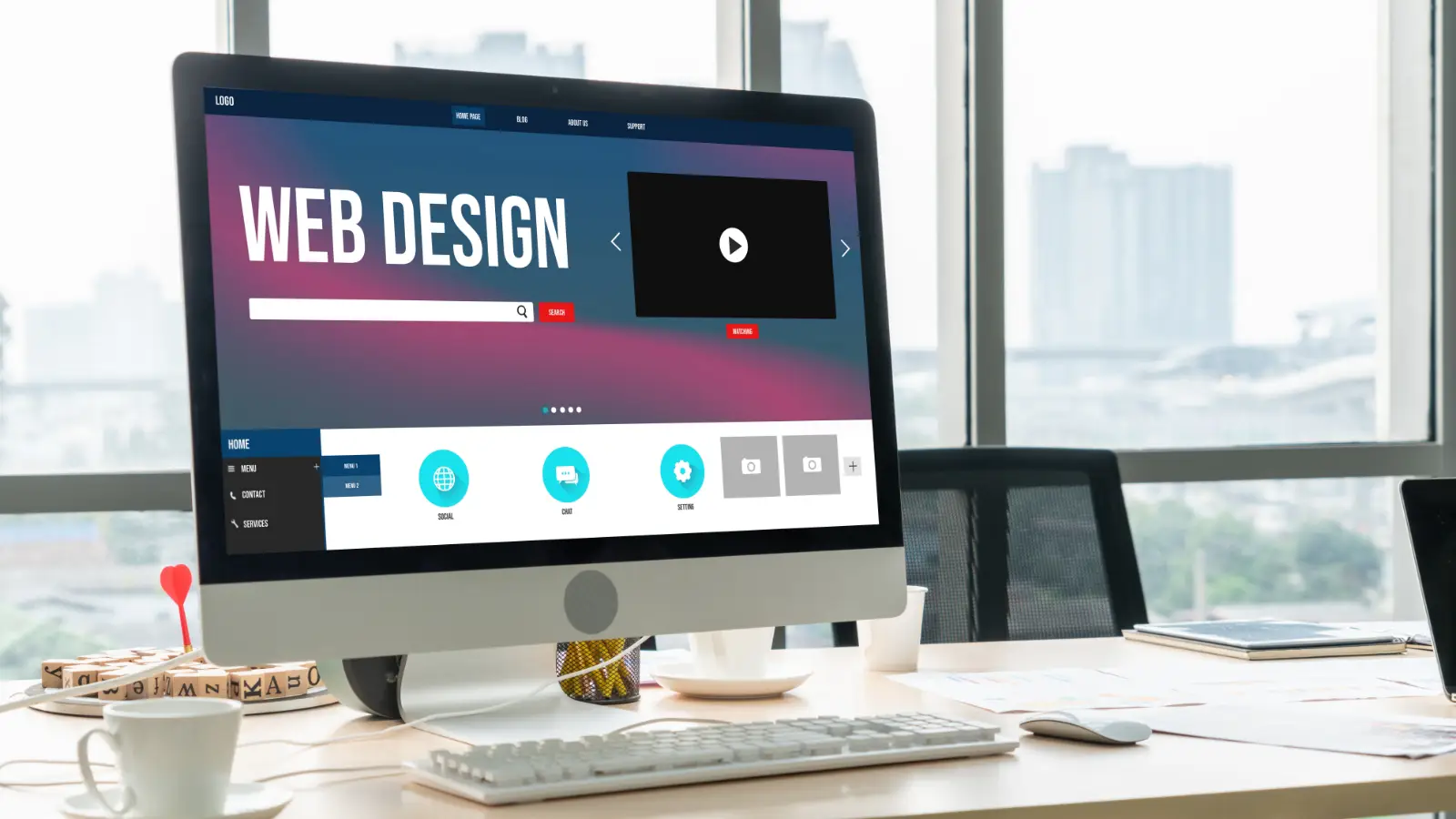
デザインは、訪問者がサイトにアクセスした際に最初に目にするものであり、その第一印象がブランドのイメージに直結します。魅力的なデザインは訪問者の信頼を得るだけでなく、コンバージョン率の向上にもつながります。
デザインが複雑すぎると、訪問者がコンテンツに集中できなくなり、離脱する可能性が高まります。特にビジネスサイトでは、清潔感があり視覚的に整理されたシンプルなテーマが理想的です。シンプルなデザインは、メッセージを効果的に伝えるために不可欠です。
ブランドに合ったカラーパレットやフォントを選ぶことで、サイト全体に一貫性とプロフェッショナルな印象を与えることができます。例えば、落ち着いたトーンは信頼感を演出し、明るい色は親しみやすさを表現します。フォントも読みやすさを重視し、装飾的なものは控えめにするのがポイントです。
ネイビーやグレーなどの落ち着いた色と、モダンなサンセリフフォントが好まれます。
・ クリエイティブ系ポートフォリオ白を基調にアクセントカラーを効かせたテーマが、作品の魅力を引き立てます。

SEOに配慮したテーマを選ぶことは、検索結果の上位に表示されるために欠かせません。特に、テーマがどれだけSEOフレンドリーかを事前にチェックすることで、サイト全体のパフォーマンスが大きく変わります。
現代では、スマートフォンやタブレットからのアクセスが増えているため、テーマがレスポンシブデザインに対応していることは必須です。Googleもモバイルフレンドリーなサイトを高く評価するため、モバイルでの使いやすさをチェックしておきましょう。
テーマのコードがクリーンであるかどうかは、SEOに大きな影響を与えます。無駄なコードが多いと、ページの読み込み速度が遅くなり、検索エンジンからの評価が下がる可能性があります。開発者のレビューやフォーラムで、選んだテーマのパフォーマンス評価を調べるとよいでしょう。
重くないテーマを選ぶことで、サイト速度を向上させることができます。
・ 最適化された構造HTML構造が整っているテーマを選ぶと、検索エンジンがコンテンツを理解しやすくなります。
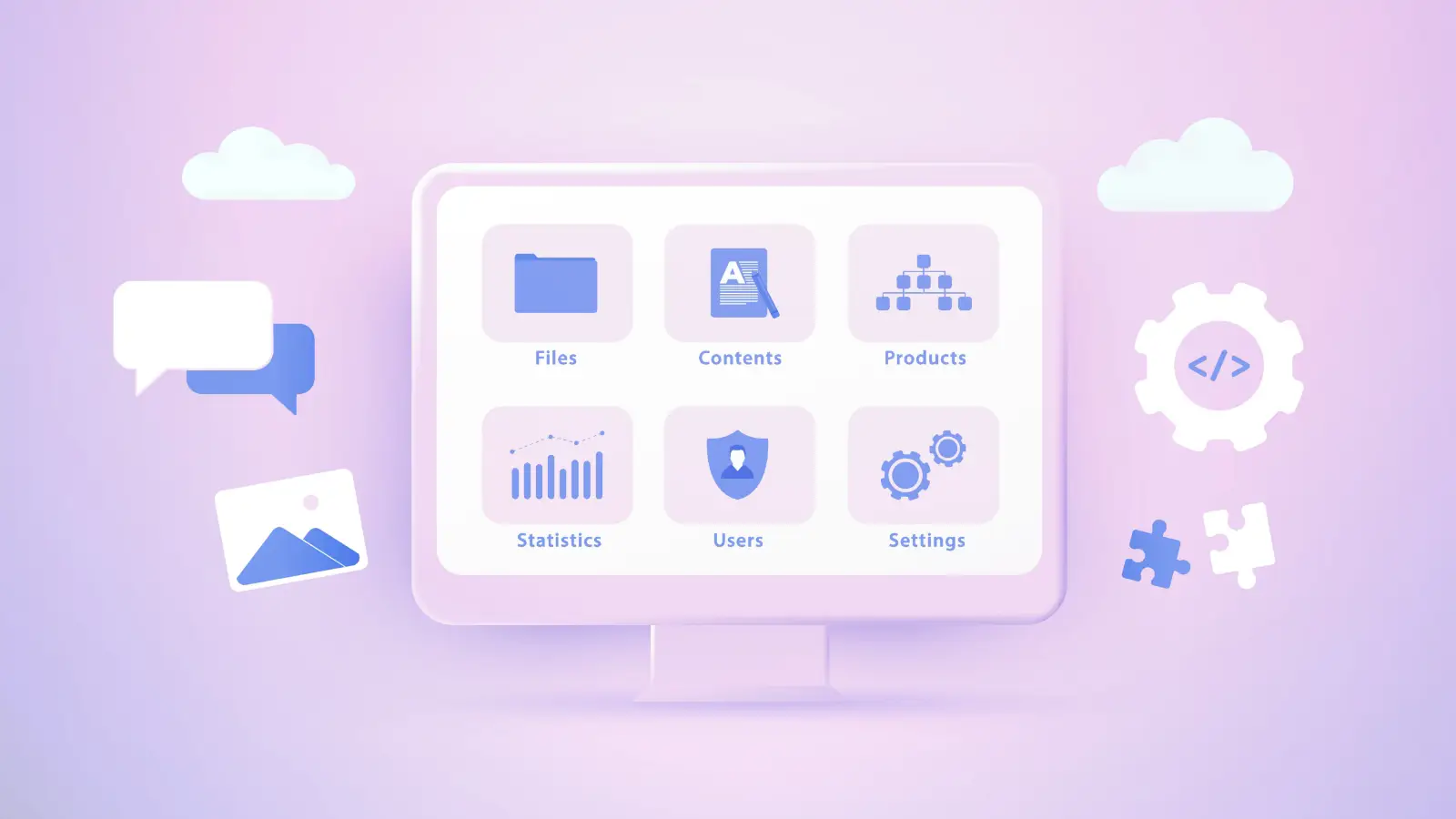
サイトの目的やターゲットに応じた機能を備えたテーマを選ぶことも非常に重要です。特にビジネス用途のサイトでは、特定の機能が必要な場合があります。
自分の好みに合わせてレイアウトや色の変更が簡単にできるテーマを選ぶことで、ブランドのイメージに合わせたサイトを作りやすくなります。テーマのカスタマイズオプションが豊富なものは、運用の柔軟性も高まります。
ビジネスサイトの場合、フォーム作成、Eコマース、SEO設定などのプラグインが必須です。選んだテーマが、主要なプラグインと互換性があるかを確認することで、将来的な機能拡張もスムーズに行えます。
必要に応じてウィジェットを配置できるスペースが十分にあるかを確認しましょう。
・ サポート体制テーマ開発者のサポートが充実しているかどうかも重要です。困ったときに迅速に対応してもらえるテーマは、安心して運用できます。

これらの3つの要素(デザイン、SEO対策、機能性)をしっかりと考慮することで、訪問者にとって使いやすく魅力的なサイトを構築し、同時に検索エンジンからの評価を得ることができます。次のセクションでは、具体的なおすすめテーマについて紹介していきます。
WordPressのテーマ選びは、サイトの目的や運用スタイルに合ったものを選ぶことが成功の鍵です。数あるテーマの中から、特に初心者にも使いやすく、SEO対策に優れた5つのテーマを厳選しました。それぞれの強みを理解し、自分のニーズに合ったテーマを選ぶことで、効率的にサイト制作を進められます。
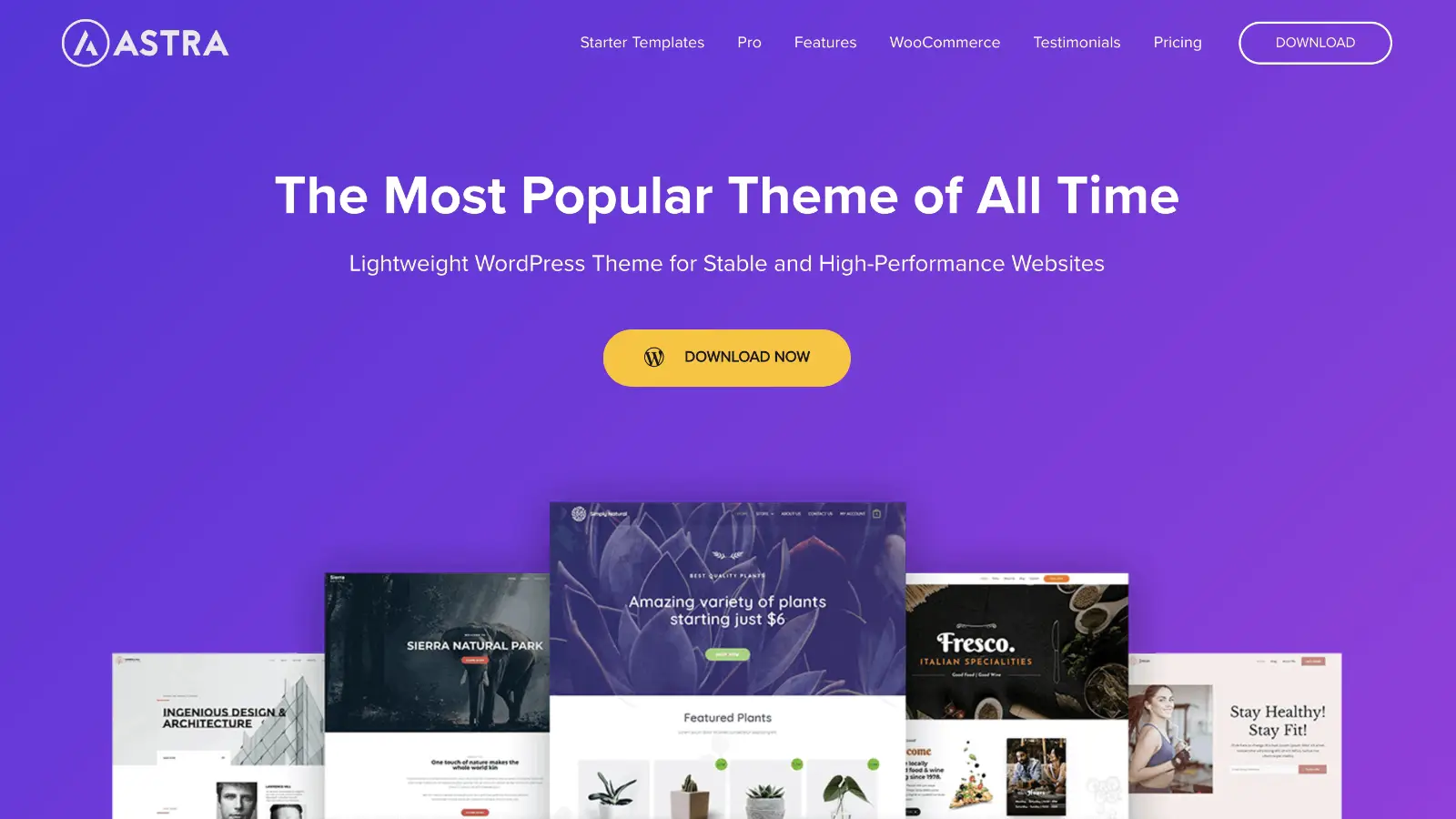
Astraは、圧倒的な軽量性と高速表示が特徴のテーマです。ページの読み込み速度がSEOにも大きな影響を与える現在のウェブ事情において、Astraの性能は魅力的です。
余計なコードが少なく、最小限のリソースで動作するため、ページスピードを最大限に高められます。
・ SEOフレンドリー構造化データをサポートしており、検索エンジンに理解されやすい設計になっています。
・ カスタマイズの自由度ElementorやBeaver Builderなどのページビルダーとスムーズに連携し、直感的な操作で簡単にデザインを変更できます。
初心者から上級者まで幅広く対応できるカスタマイズ性があり、ビジネスサイトから個人ブログまで多用途に利用可能です。特にSEOを強化したい方に最適です。
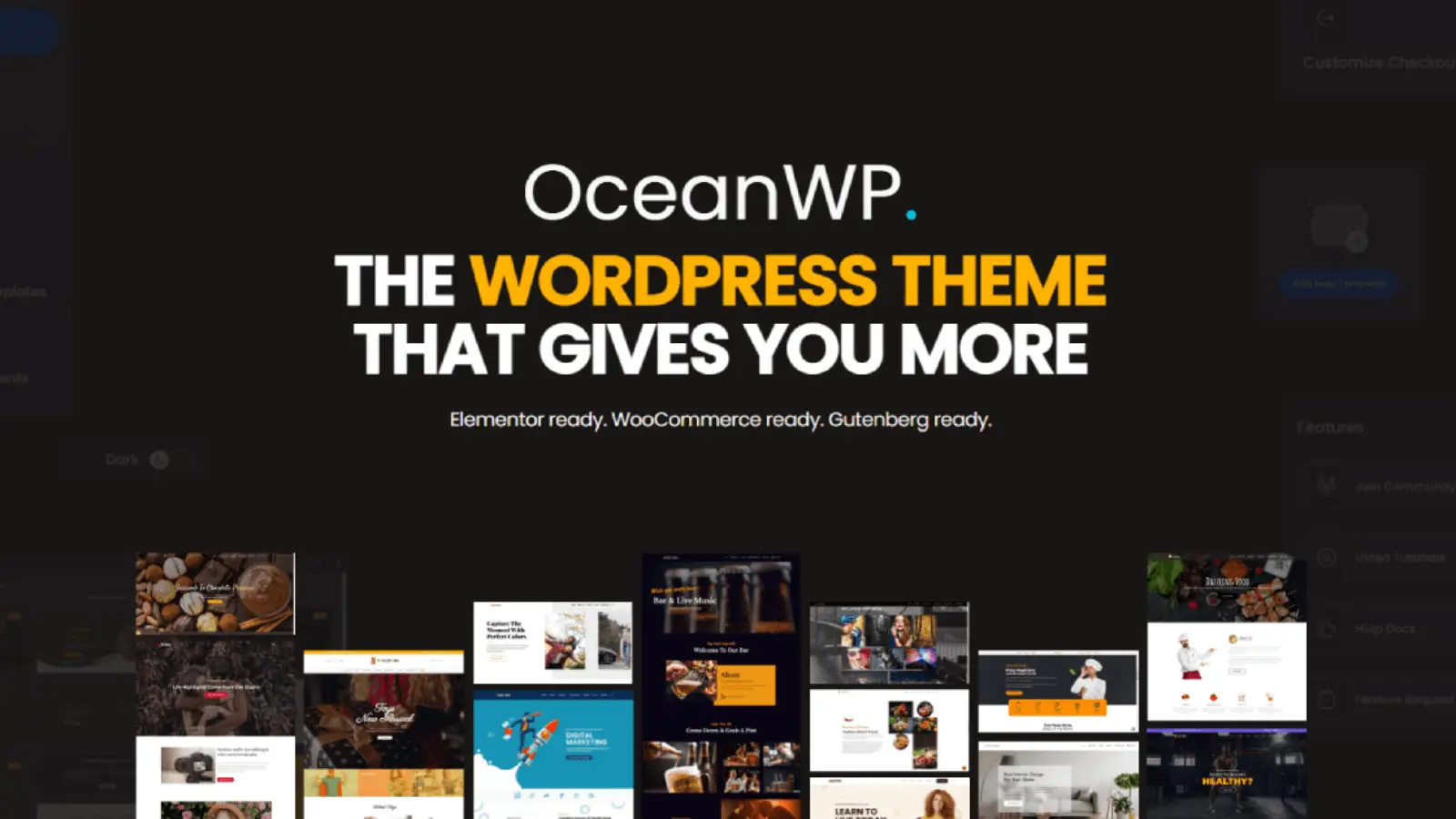
OceanWPは、特にEコマースサイトに強いテーマとして人気があります。WooCommerceと抜群の相性を誇り、オンラインショップを作成する際に役立つ多くの機能を提供しています。
商品ページのカスタマイズやクイックビュー機能など、売上向上をサポートするオプションが充実しています。
・ レスポンシブデザイン全てのデバイスで美しく表示され、モバイルファーストの設計が施されています。
・ 拡張性多数の拡張機能を利用して、自分のショップに合わせてカスタマイズが可能です。
オンラインストアを運営する予定の方には最適なテーマです。特に、製品を魅力的に見せたい方にとって、豊富なカスタマイズオプションが強みとなります。
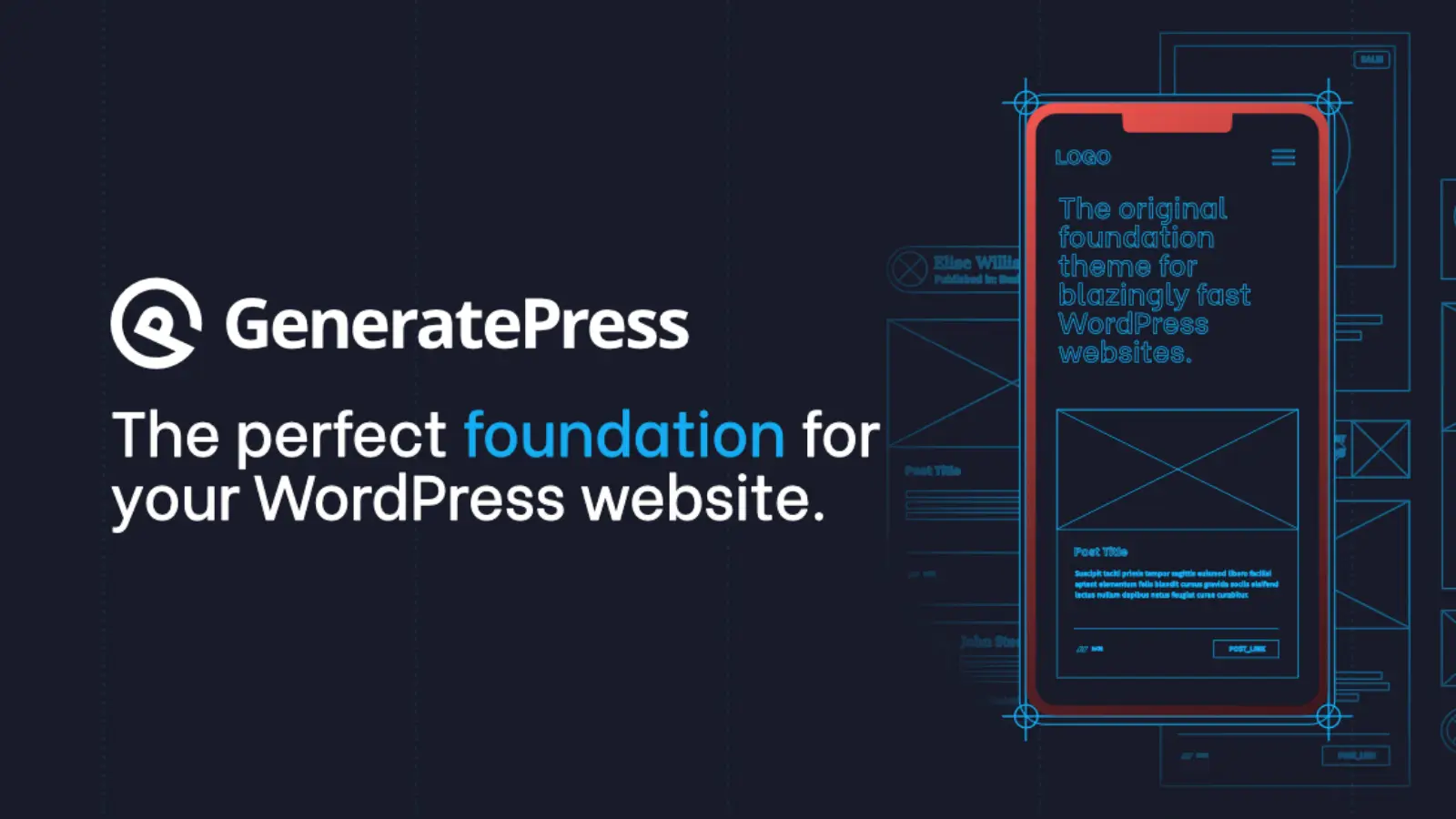
GeneratePressは、シンプルで汎用性が高く、SEO対策に特化したテーマです。コードがクリーンで、無駄がない設計が施されているため、SEOパフォーマンスを最大限に引き出せます。
ページの読み込み速度を重視しているため、パフォーマンスに優れています。特にSEOに直結するページスピードに効果的です。
・ SEO対応済み重要な要素が事前に最適化されており、初心者でも基本的なSEO対策を施したサイトを作成できます。
・ 安定したセキュリティセキュリティに配慮した設計で、安心して運用できるテーマです。
ブログやコーポレートサイトに向いており、クリーンなデザインが好みの方や、SEOに強いサイトを目指したい方におすすめです。
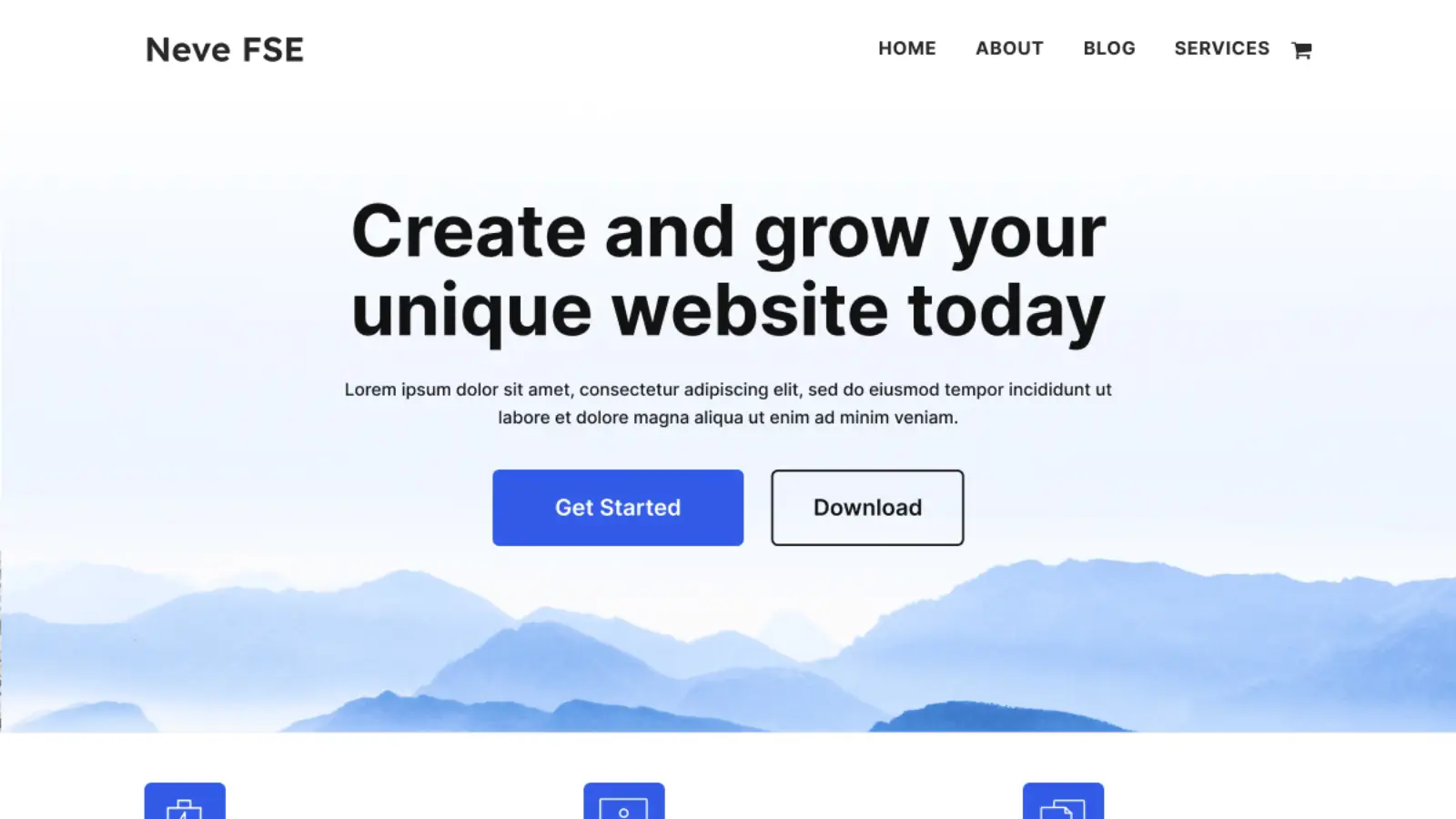
Neveは、スピードに特化し、ビジネス用途にぴったりのテーマです。軽量でありながら、機能性を損なうことなく、プロフェッショナルな外観を保てるのが特徴です。
ページの読み込みが非常に速く、モバイルデバイスにも最適化されています。GoogleのPageSpeed Insightsでも高スコアを狙えます。
・ デザインテンプレート豊富なデザインテンプレートが用意されており、ドラッグ&ドロップで簡単にカスタマイズ可能です。
・ ビジネス向けビジネスサイトに必要な機能が充実しており、プロフェッショナルなウェブサイトを簡単に構築できます。
スピードと機能を両立させたいビジネスオーナーに最適です。特に、短期間で質の高いサイトを構築したい方におすすめです。
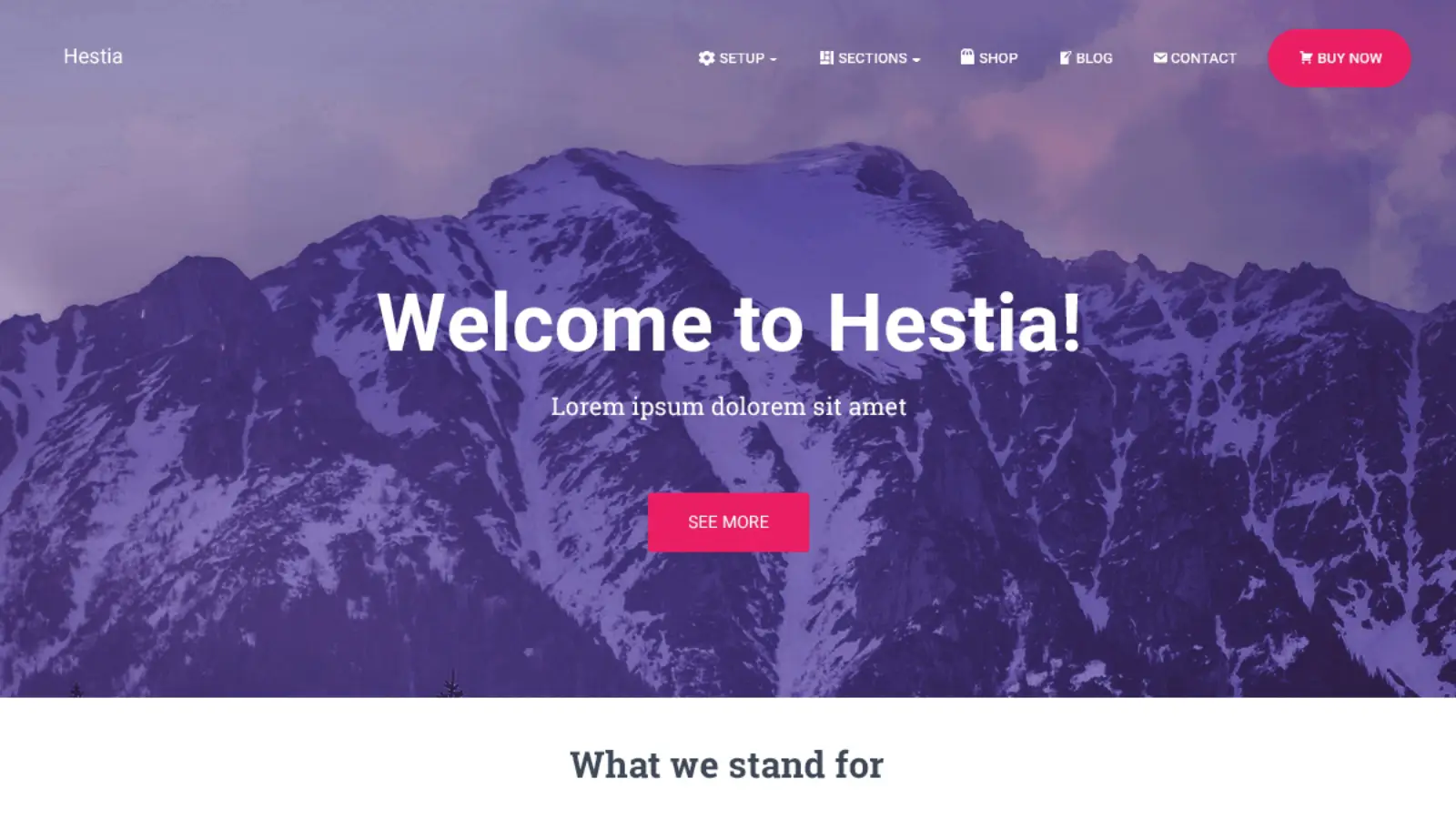
Hestiaは、シングルページサイトに適したテーマです。洗練されたデザインとモバイルフレンドリーなレイアウトが特徴で、特に製品やサービスのプロモーションに効果を発揮します。
すっきりとしたデザインで、訪問者にとってわかりやすい構成になっています。スクロールベースのユーザー体験が魅力です。
・ カスタマイズが簡単Elementorなどのビジュアルエディタと連携し、誰でも簡単にページを作成・編集できます。
・ ウィジェット対応ホームページを自由に構成できるウィジェットエリアが充実しており、追加機能の拡張がスムーズです。
製品やサービスをシンプルに伝えたい場合にぴったりです。特にスタートアップやポートフォリオサイトにおすすめで、スマートな印象を与えるデザインが魅力です。

これらのおすすめテーマを参考にすることで、あなたのサイトに最適なテーマを見つけやすくなります。デザイン、SEO、機能性をバランスよく兼ね備えたテーマを選び、サイトの成功につなげてください。次のセクションでは、テーマのインストール方法や設定のポイントについて詳しく解説していきます。
WordPressのテーマ選びはサイトの成功を左右する重要なステップです。テーマを選ぶ際には、以下のチェックポイントを確認し、あなたのビジョンに最も適したものを選びましょう。これらの基準を元に選定することで、サイトの見た目や機能がミスマッチすることを防ぎ、最適なユーザー体験を提供できます。
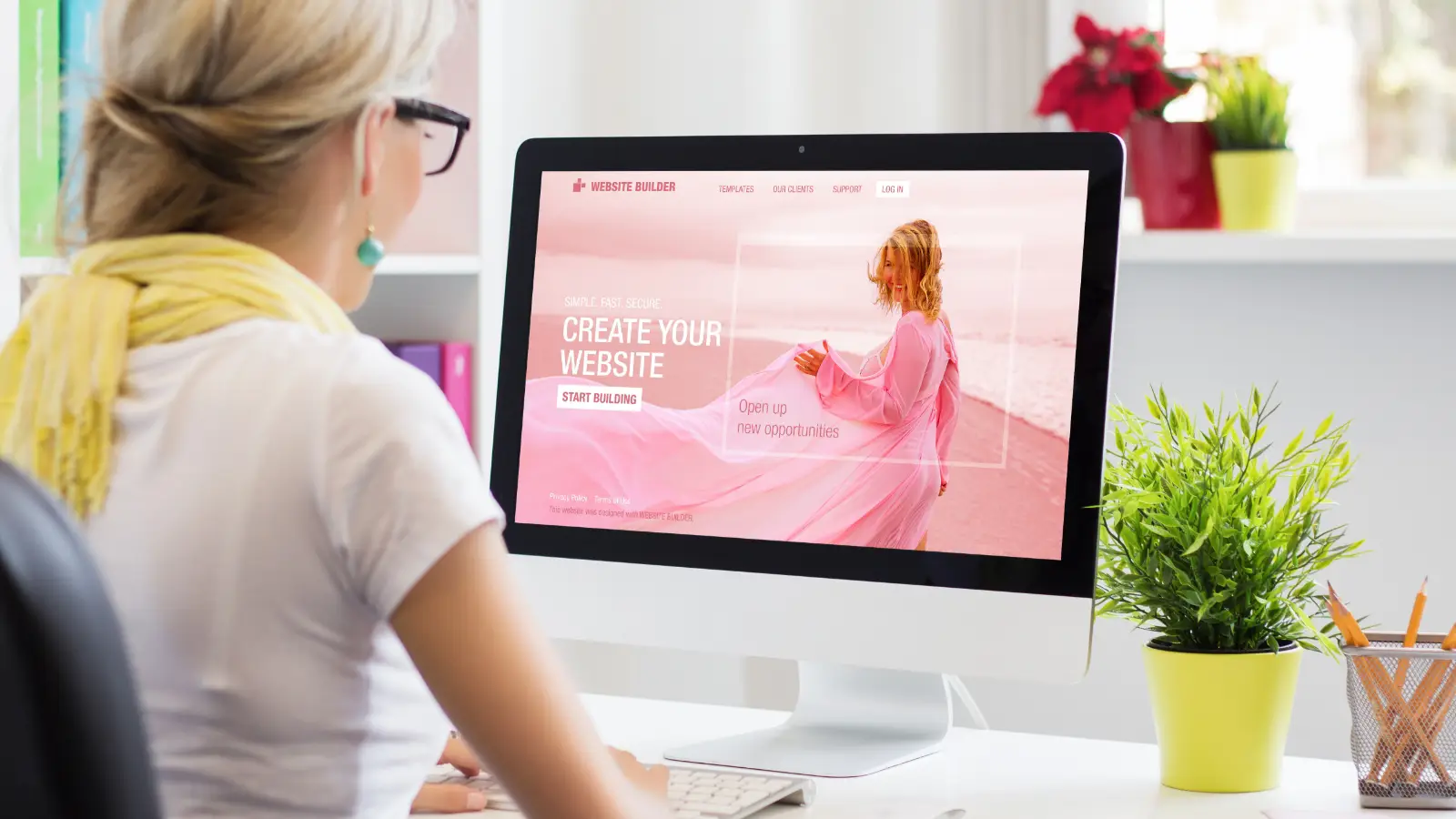
テーマ選びの第一歩は、サイトの目的とターゲット層に合ったデザインであるかを確認することです。例えば、ビジネスサイトでは信頼性を感じさせるプロフェッショナルなデザインが求められる一方、個人ブログでは親しみやすいカジュアルなデザインが効果的です。
商品販売、サービス紹介、情報提供など、サイトのゴールに合ったテーマを選びましょう。
年齢層や趣味、関心に合ったデザイン要素(カラー、レイアウト、フォントなど)を考慮します。
子ども向けサイトならカラフルでポップなデザイン、大人向けのビジネスサイトなら落ち着いたトーンが理想です。
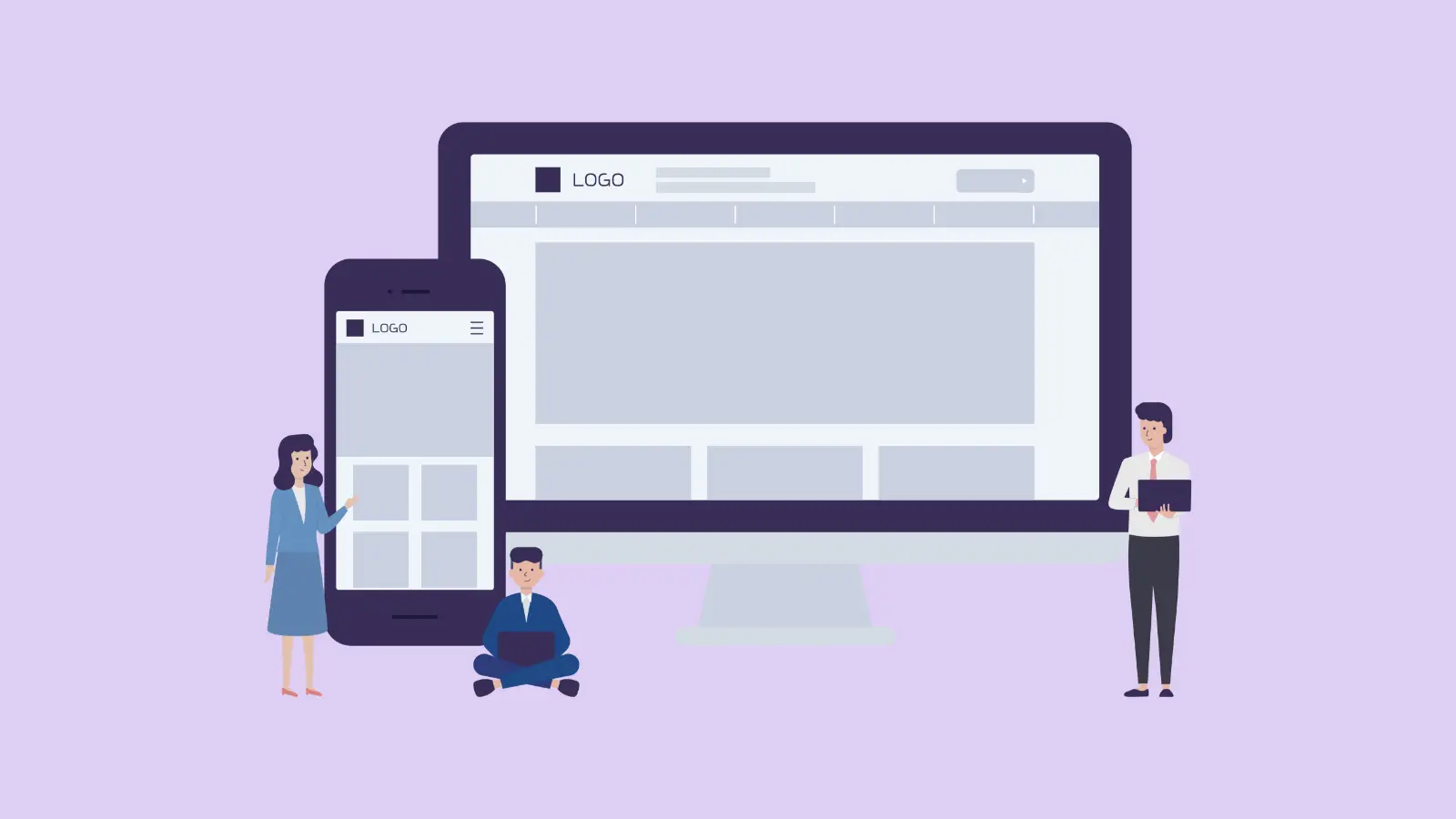
現在のウェブ利用はスマートフォンやタブレットの比率が高まっているため、レスポンシブデザインは必須です。選ぶテーマが全てのデバイスで美しく表示されるかどうかを確認しましょう。
スマホでの表示を最優先に考慮したテーマは、ユーザー体験の向上に役立ちます。
タブレットやデスクトップでもスムーズに動作するかどうかも重要です。
デモサイトで各デバイスに切り替えながらデザインが崩れないか確認するのがおすすめです。

シンプルなデザインは訪問者がコンテンツに集中しやすく、サイトの目的を達成するのに役立ちます。複雑なデザインは避け、ユーザビリティを高める視覚的にわかりやすいテーマを選びましょう。
不要な装飾を控え、訪問者が情報を見つけやすい設計にします。
統一されたカラーとフォントで、視覚的な混乱を防ぎましょう。
「引き算の美学」を意識し、必要な要素のみを残すことで、洗練された印象を与えられます。
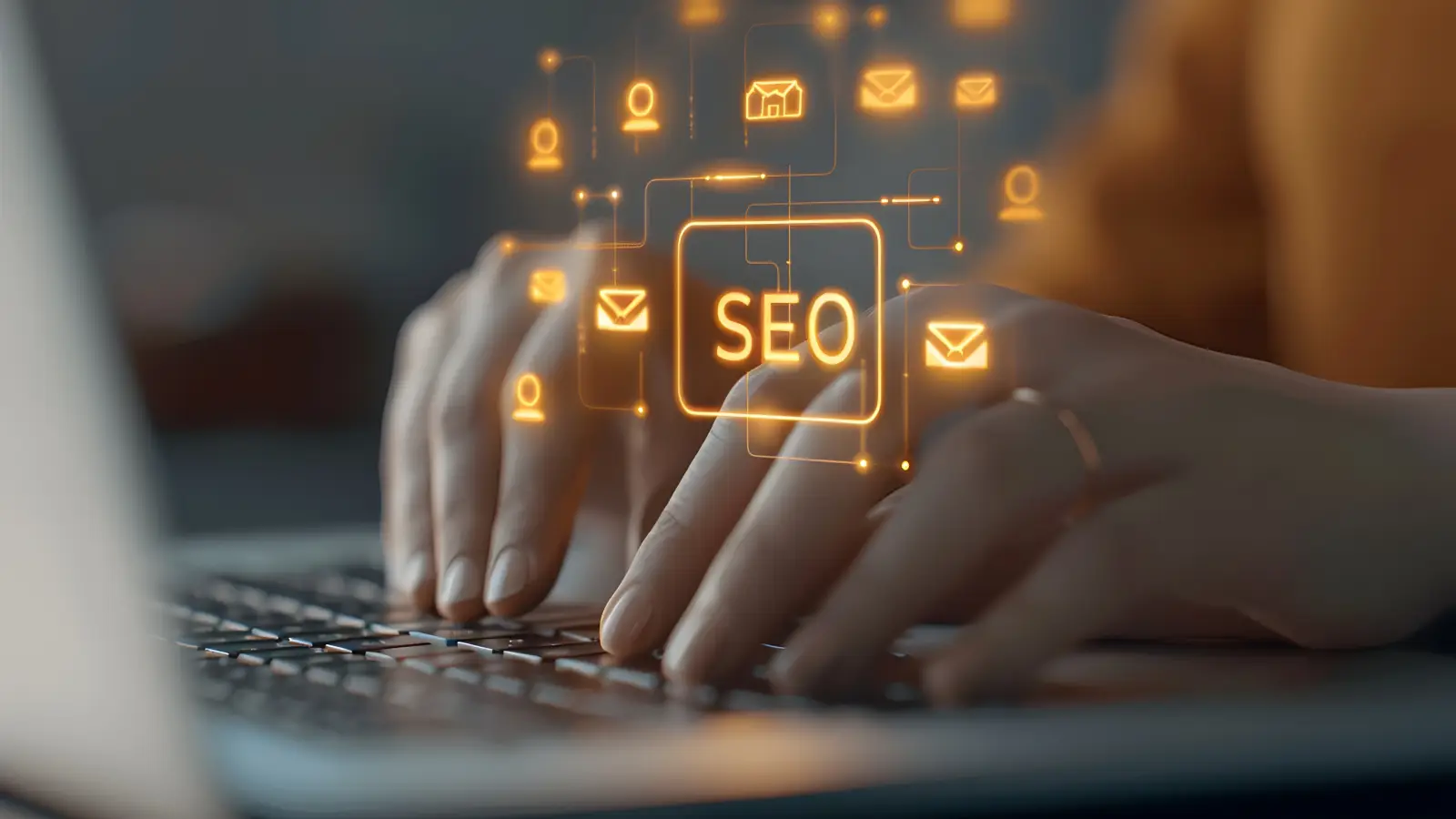
テーマがSEOに対応しているかどうかは、検索エンジンでの評価に直接影響を与えます。コードがきれいに書かれているか、ページの読み込み速度が速いかなど、SEOの観点からもテーマを選ぶことが大切です。
無駄なスクリプトやエラーが少なく、軽量で最適化されているテーマを選びましょう。
ページのスピードはSEOにとって重要な要素です。Google PageSpeed Insightsなどのツールで、デモサイトの速度をチェックすることをおすすめします。
過剰に装飾が施されたテーマは重くなる傾向があるため、注意が必要です。

最後に、テーマがサイトの目的に応じた機能を備えているか、または主要なプラグインに対応しているかを確認しましょう。特に、予約フォームやSNS連携、SEOプラグインなどが必要な場合は、テーマの対応状況をチェックすることが必須です。
簡単にレイアウトやデザインを変更できるかどうか確認しましょう。直感的なカスタマイズが可能なテーマが望ましいです。
Yoast SEO、Contact Form 7、WooCommerceなどの人気プラグインとの互換性があるかを確認しましょう。
テーマの公式ページやフォーラムで、サポートの有無やアップデートの頻度をチェックすると安心です。
これらのチェックポイントを元にテーマを選ぶことで、SEOに強く、ユーザーにも愛されるサイトを構築することができます。次のセクションでは、具体的なテーマのインストール手順について解説します。

まずは、WordPressのダッシュボードにログインして、テーマをインストールする具体的な手順を確認しましょう。WordPressのインターフェースはシンプルで、初心者でも簡単に操作できます。
○サイトの管理画面にアクセスし、ユーザー名とパスワードを入力してログインします。 ○ヒント: セキュリティのため、複雑なパスワードを使用し、二段階認証を設定することをおすすめします。
○ダッシュボードの左側メニューにある「外観」をクリックし、「テーマ」を選択します。 ○現在インストールされているテーマが一覧表示されますが、新しいテーマを追加するには次のステップへ進みます。
○上部にある「新規追加」ボタンをクリックすると、WordPress公式のテーマライブラリにアクセスできます。 ○検索バーにキーワードを入力するか、人気のあるテーマや最新テーマから選ぶことができます。 ○ポイント: 人気テーマや高評価テーマは、サポートが充実していることが多いので、安心して利用できます。
○自分のサイトに合ったテーマを検索し、「インストール」ボタンをクリックします。 ○インストールが完了したら、「有効化」ボタンを押してテーマを適用しましょう。 ○注意: インストール後にテーマを有効化することで、サイトのデザインが一新されます。変更が反映される前に、プレビュー機能を活用してデザインを確認するのがおすすめです。
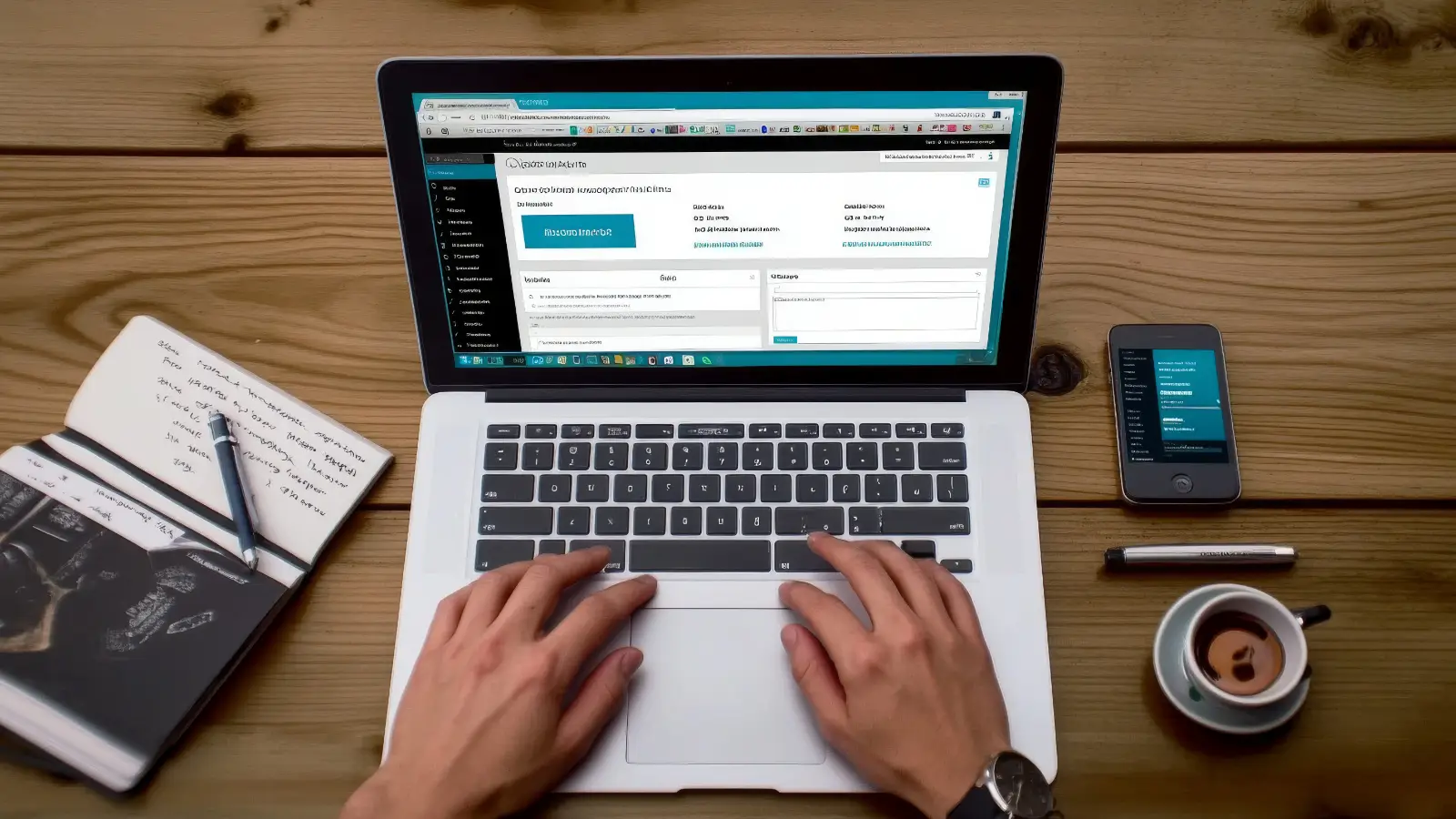
テーマを有効化したら、次は細かい設定やデザインのカスタマイズに移ります。テーマのカスタマイズは、サイトを個性的にするために欠かせない作業です。
○ダッシュボードの「外観」メニューから「カスタマイズ」をクリックすると、テーマのカスタマイズ画面が開きます。 ○リアルタイムでプレビューを確認しながら変更できるため、非常に便利です。
○カスタマイズ画面では、サイトのメインカラー、背景色、フォントなどを調整できます。 ○ブランドカラーがある場合は、それに合わせた配色にすることで、統一感のあるデザインに仕上げましょう。 ○アドバイス: 明るい背景に暗いテキストを使用するなど、視認性を意識した色の組み合わせを心がけてください。
○ページの幅やサイドバーの位置、ヘッダーやフッターの配置などをカスタマイズします。 ○レスポンシブ対応かどうかもここで確認し、必要な調整を行いましょう。 ○例: ブログページのレイアウトを2カラムにする、またはビジネスサイトのホームページに全画面スライダーを追加するなど。
○サイドバーやフッターに表示するウィジェット(例: 最近の投稿、カテゴリ、検索ボックスなど)を設定します。 ○必要なウィジェットをドラッグ&ドロップで追加できるため、初心者でも簡単に配置できます。 ○ヒント: サイトの目的に応じて、必要な情報が簡単に見つかるようにウィジェットを設定しましょう。
○サイトのメインメニューを作成し、各ページへのリンクを設定します。これにより、訪問者がサイト内をスムーズに移動できるようになります。 ○メニューのカスタマイズは、「外観」→「メニュー」から行います。 ○おすすめ: シンプルでわかりやすいメニュー構造にすることで、ユーザビリティが向上します。

初めてテーマを設定する場合、すべてを一度に完璧にしようとせず、少しずつ調整することがポイントです。設定を進める中で改善点が見えてくることも多いです。
設定を変更する際は、必ずプレビューを確認して、意図した通りのデザインになっているかを確認しましょう。
・ バックアップの推奨万が一のトラブルに備えて、テーマを変更する前にサイトのバックアップを取ることを忘れないようにしましょう。
WordPressのテーマは、デザインと機能の両方に影響を与える重要な要素です。最初のうちは試行錯誤することもあるかもしれませんが、カスタマイズを楽しみながら、自分だけの魅力的なサイトを作り上げていきましょう。
テーマを変更すると、サイトの見た目が変わりますが、コンテンツ自体は消えません。ただし、レイアウトやデザインが崩れることがあるため、事前にバックアップを取ることをお勧めします。
無料テーマは基本的な機能が揃っていますが、有料テーマはサポートが充実しており、カスタマイズ性やSEO対策が強化されています。特にビジネスサイトには有料テーマが安心です。
SEOを重視する場合、軽量でコードが最適化されているテーマを選びましょう。また、レスポンシブ対応やHTML5に準拠しているかも確認しましょう。
インストールに失敗した場合は、インターネット接続やサーバーの状態を確認してください。また、ファイルの不具合が原因の場合は、テーマの提供元から最新バージョンを再ダウンロードして再試行するのが効果的です。
レスポンシブデザインとは、デバイス(PC、スマートフォン、タブレットなど)の画面サイズに応じて、サイトのレイアウトが自動で調整されるデザイン手法です。モバイルユーザーの増加に伴い、現代のWebサイトでは必須の対応となっています。
テーマのカスタマイズが難しい場合は、公式のサポートフォーラムやチュートリアルを活用するのがおすすめです。また、有料テーマであれば、開発者からのサポートを受けることができるので、問題解決がスムーズになります。
WordPressでのホームページ制作において、テーマ選びはサイトの成功を左右する非常に重要なステップです。適切なテーマを選ぶことで、サイトのデザイン性が高まり、訪問者に好印象を与えられるだけでなく、SEO効果や機能性も向上します。デザイン、SEO対策、機能性の3つをバランスよく考慮し、サイトの目的やターゲットに合ったテーマを選ぶことで、より効果的なホームページを構築できるでしょう。
また、テーマの設定やカスタマイズは初心者にとって難しく感じられるかもしれませんが、シンプルな手順を実践することでスムーズに進めることができます。プレビュー機能を活用しながら少しずつ調整し、サイト全体の統一感を持たせることがポイントです。
もし、テーマ選びやSEO対策に迷った場合は、DEAPのWordPressサイト最適化サポートをご利用ください。経験豊富なプロフェッショナルが、テーマ選定からSEO対策まで包括的にアドバイスを提供します。プロの知見を活用することで、あなたの理想的なホームページをスムーズに実現し、ビジネスの成功へと繋げることができるでしょう。
コラム一覧に戻るブランディングプランナーがお話をうかがいます。
まずはお気軽にご相談ください。
電話でのお問い合わせはこちら
受付時間:平日10時〜19時